pdf文件如何转word文件?迅捷PDF转换器图文教程
发布时间:2017-01-05 来源:查字典编辑
摘要:迅捷PDF转换器是一款支持多种格式相互转换的pdf转换软件。最快最稳定的转换内核,转换速度快,提高工作的效率。界面操作简单便捷,支持轻松拖拽...
迅捷PDF转换器是一款支持多种格式相互转换的pdf转换软件。最快最稳定的转换内核,转换速度快,提高工作的效率。界面操作简单便捷,支持轻松拖拽批量转换,实现轻松转换,一起来看看具体的操作过程吧。
安装版下载:
绿色版下载:
首先电脑中需安装一个迅捷PDF转换器

迅捷PDF转换器安装完成后,运行程序,在程序中单击选择转换模式:“文件转Word”。此模式支持把PPT、Excel、PDF转换成Word。
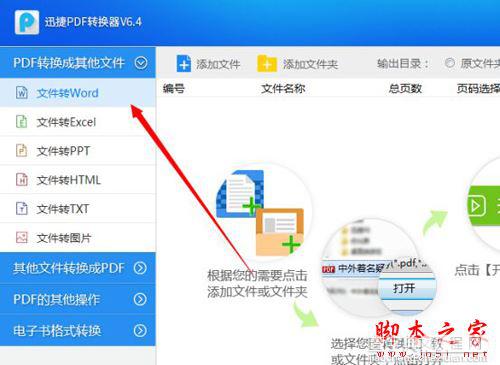
选择好转换模式之后,就单击“添加文件”按钮,选中需要转换的文件,再单击“打开”按钮,完成文件的添加步骤。
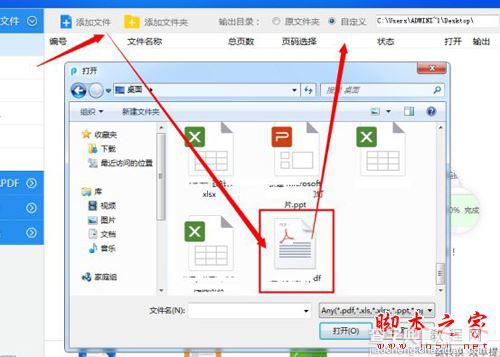
最后,单击“开始转换”按钮,执行文件转换操作。在此之前也可单击“自定义”按钮,为转换后的文件设置一个存放路径。便于转换后的查找。
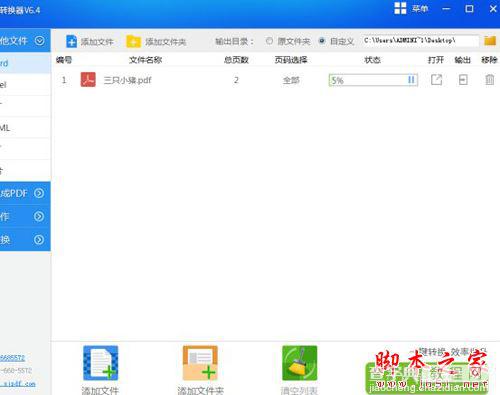
文件转换完成后,状态栏处会显示为:100%,单击“打开”图标即可对转换后的文件进行查阅与编辑操作。
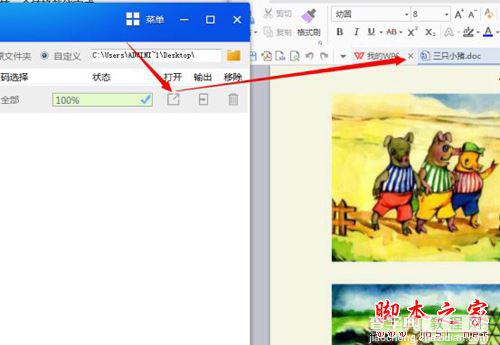
就这样,一份PDF文件就转换成为Word文档了,然后打开Word文档进行编辑修改。这样一来,就彻底解决了PDF文件不能编辑修改的问题了,想了解更多精彩教程请继续关注查字典教程网!


